时间:2020-06-28 17:01:55 来源:www.win7qijian.com 作者:系统玩家
今天有一位用户说他的电脑安装的是win7系统,在使用的过程中碰到了win7系统中TGP启动LOL提示创建下载组件失败的情况,我们经过一些访问发现其实很多用户都遇到了win7系统中TGP启动LOL提示创建下载组件失败的问题,要是没有人来帮你处理,或者你想靠自己解决win7系统中TGP启动LOL提示创建下载组件失败问题的话,直接用下面这个步骤:1、用TGP启动游戏会出现下图的提示;2、关掉TGP直接启动游戏则会提示游戏环境异常就这个问题很轻松的搞定了。刚才说得方法是一个概括,不是很全面,如果你没有看懂,那我们下面就详细的带来win7系统中TGP启动LOL提示创建下载组件失败的处理方法。
具体解决步骤如下:
1、用TGP启动游戏会出现下图的提示;
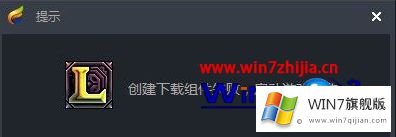
2、关掉TGP直接启动游戏则会提示游戏环境异常;
3、如果卸载游戏重新安装,会更加悲剧,游戏安装不了;
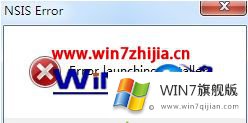
4、可以打开开始菜单——控制面板;
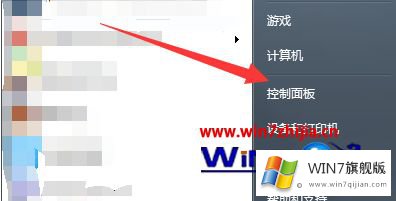
5、找到“区域和语言”并点击打开;
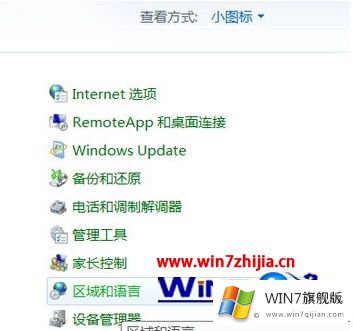
6、将格式中的简体中文改为其他语言,具体是改为那种语言你可以自己选择。但是要与后面的更改一致;
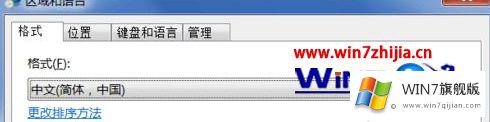
7、在位置中改为相应的地区,与前面的要一致;
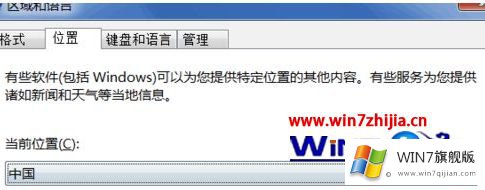
8、最后点击管理,更改系统区域设置,并在弹出的窗口中点击应用;
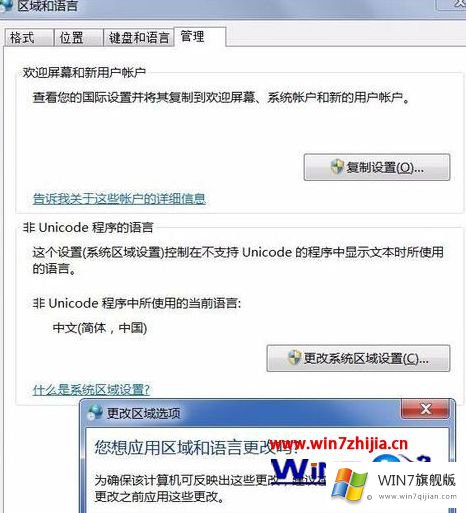
9、系统区域设置中依然选择与前面相对应的地区语言,并根据提示重启电脑;
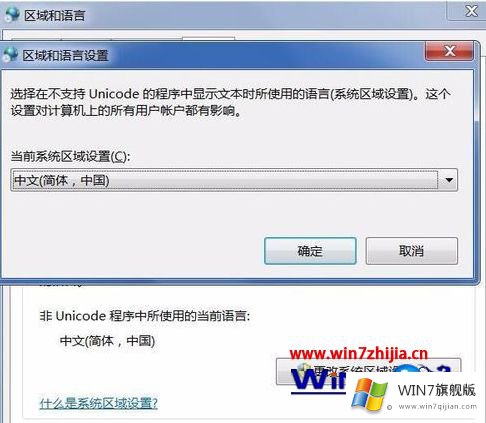
10、重启后,按照上面的设置步骤,再将区域和语言改回原来的简体中文,并应用,再次重启电脑即可。
上述就是win7系统中TGP启动LOL提示创建下载组件失败的详细解决步骤,如果你有遇到一样情况的话,可以按照上面的方法步骤来进行解决吧。
win7系统中TGP启动LOL提示创建下载组件失败的问题是不是大家根据以上提供的教程就处理好了呢?继续关注本站,更多的windows系统相关问题,可以帮你解答。